ما هي شبكة VPN؟ مزايا وعيوب شبكة VPN الافتراضية الخاصة

ما هو VPN، وما هي مزاياه وعيوبه؟ لنناقش مع WebTech360 تعريف VPN، وكيفية تطبيق هذا النموذج والنظام في العمل.
ERROR_VIRUS_INFECTED ، هذه النافذة المنبثقة تخاف منا. التهديد الرئيسي لتنزيل ملف أو مجلد هو تجنب الإضرار بعمل النظام. بفضل برنامج مكافحة الفيروسات الخاص بنا ، والذي ينقذنا من هذا الفيروس ويحمي أعطال النظام. لا يسمح هذا البرنامج بدخول الملفات المصابة إلى النظام وأحيانًا يحذرنا من: لم تكتمل العملية بنجاح لأن الملف يحتوي على فيروس.
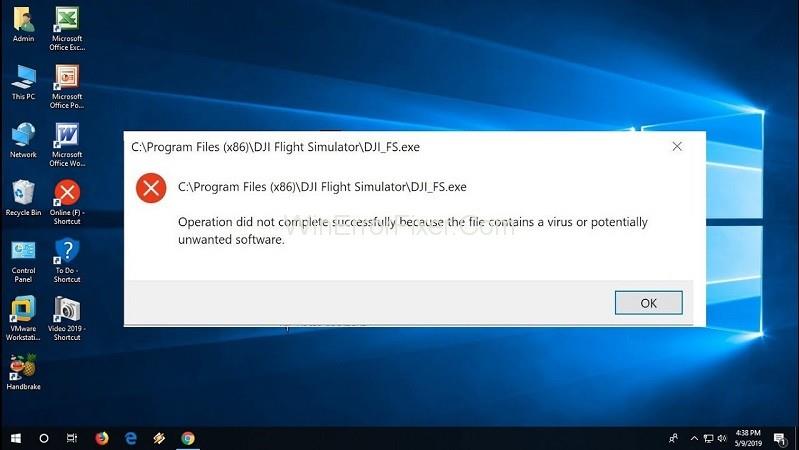
ومع ذلك ، قد يكون هناك موقف حيث يتوقف فيه عن إدخال الملفات المعروفة أيضًا. يحدث ذلك لأنه يفترض أن كل ملف خارجي لم يتم التحقق منه يمثل خطرًا.
بالنسبة لملف مؤكد ، إذا كانت هذه الرسالة " لم تكتمل العملية بنجاح لأن الملف يحتوي على فيروس ظهر على الشاشة ، فيمكن استخدام التركيبات التالية:
للتعامل مع سبب الفيروسات ، تتمثل الخطوة الأولى في استهداف Window defender ، وهو برنامج مكافحة الفيروسات الخاص جدًا بنظام Windows. يجب اتباع الخطوات التالية لإيقاف تشغيل Windows Defender مؤقتًا:
| الخطوة | الوصف |
|---|---|
| 1 | انتقل إلى الإعدادات من خلال زر البدء أو استخدم اختصار Windows + I. |
| 2 | ابحث عن التحديث والأمان ثم انتقل إلى أمان Windows. |
| 3 | في الجزء الأيسر ، انقر فوق "فتح أمان Windows". |
| 4 | انتقل إلى "الحماية من الفيروسات والمخاطر" ثم حدد "إدارة الإعدادات". |
| 5 | قم بتعطيل الحماية في الوقت الحقيقي والـحماية المقدمة عبر السحابة. |
سيسمح هذا بالإغلاق المؤقت لمدافع Windows. أعد تشغيل جهازك وحاول تنفيذ البرنامج مرة أخرى.
إذا كنت تريد تنزيل الملف الإشكالي ، يمكنك وضعه في قائمة الاستثناءات. اتبع الخطوات أدناه:
| الخطوة | الوصف |
|---|---|
| 1 | ابحث عن أمان Windows ثم انتقل إلى إدارة الإعدادات. |
| 2 | قم بالتمرير لأسفل حتى تصل إلى الاستثناءات وانقر فوق إضافة أو إزالة الاستبعادات. |
| 3 | حدد إضافة استثناء وقم بتخصيص الملف / المجلد في قائمة الاستبعاد. |
قم بتشغيل الملف / المجلد للتحقق من استمرار المشكلة.
في بعض الأحيان قد يتعطل مستكشف النوافذ. يتم استخدام الأمر SFC لإصلاح ذلك. اتبع الخطوات:
| الخطوة | الوصف |
|---|---|
| 1 | ابحث عن موجه الأوامر في شريط البحث. |
| 2 | انقر بزر الماوس الأيمن واختر "تشغيل كمسؤول". |
| 3 | اكتب الأوامر التالية واضغط على "إدخال" بعد كل منها: |
| sfc / SCANFILE = c: \ Windows \ explorer.exe | |
| sfc / SCANFILE = C: \ Windows \ SysWow64 \ explorer.exe | |
| 4 | إذا سارت كل عملية وأمر بشكل جيد ، فستتلقى رسالة تخبرك بأن ملفات تالفة وأصلحها بنجاح. |
| 5 | أعد تشغيل النظام للتحقق من حل الخطأ. |
تساعد أداة تنظيف القرص في تنظيف الملفات غير المرغوب فيها ويفضل استخدامها بشكل دوري.
| الخطوة | الوصف |
|---|---|
| 1 | ابحث عن "الإعدادات" ثم اكتب "تنظيف القرص". |
| 2 | حدد "تحرير مساحة القرص عبر تنظيف الملفات غير الضرورية". |
| 3 | اختر محرك الأقراص الذي تريد مسحه. |
| 4 | حدد الملفات غير المرغوب فيها ثم اضغط على "موافق". |
| 5 | تأكيد الحذف عبر الضغط على "حذف الملفات". |
ستقوم أداة تنظيف القرص بتنفيذ المهمة في غضون بعض الوقت لتوفير مساحة عن طريق حذف الملفات المؤقتة غير المرغوب فيها.
سيساعدك أحد الإصلاحات المذكورة أعلاه على البقاء على قيد الحياة من خلال التهديد الخاطئ أو غير المرغوب فيه لبرنامج مكافحة الفيروسات لملف مؤكد. تذكر أن الفيروسات تشكل خطراً حقيقياً على نظامك، لذا تأكد من اتخاذ الخطوات اللازمة لحماية جهاز الكمبيوتر الخاص بك.
ما هو VPN، وما هي مزاياه وعيوبه؟ لنناقش مع WebTech360 تعريف VPN، وكيفية تطبيق هذا النموذج والنظام في العمل.
لا يقتصر أمان Windows على الحماية من الفيروسات البسيطة فحسب، بل يحمي أيضًا من التصيد الاحتيالي، ويحظر برامج الفدية، ويمنع تشغيل التطبيقات الضارة. مع ذلك، يصعب اكتشاف هذه الميزات، فهي مخفية خلف طبقات من القوائم.
بمجرد أن تتعلمه وتجربه بنفسك، ستجد أن التشفير سهل الاستخدام بشكل لا يصدق وعملي بشكل لا يصدق للحياة اليومية.
في المقالة التالية، سنقدم العمليات الأساسية لاستعادة البيانات المحذوفة في نظام التشغيل Windows 7 باستخدام أداة الدعم Recuva Portable. مع Recuva Portable، يمكنك تخزينها على أي وحدة تخزين USB مناسبة، واستخدامها وقتما تشاء. تتميز الأداة بصغر حجمها وبساطتها وسهولة استخدامها، مع بعض الميزات التالية:
يقوم برنامج CCleaner بالبحث عن الملفات المكررة في بضع دقائق فقط، ثم يسمح لك بتحديد الملفات الآمنة للحذف.
سيساعدك نقل مجلد التنزيل من محرك الأقراص C إلى محرك أقراص آخر على نظام التشغيل Windows 11 على تقليل سعة محرك الأقراص C وسيساعد جهاز الكمبيوتر الخاص بك على العمل بسلاسة أكبر.
هذه طريقة لتقوية نظامك وضبطه بحيث تحدث التحديثات وفقًا لجدولك الخاص، وليس وفقًا لجدول Microsoft.
يوفر مستكشف ملفات Windows خيارات متعددة لتغيير طريقة عرض الملفات. ما قد لا تعرفه هو أن أحد الخيارات المهمة مُعطّل افتراضيًا، مع أنه ضروري لأمان نظامك.
باستخدام الأدوات المناسبة، يمكنك فحص نظامك وإزالة برامج التجسس والبرامج الإعلانية والبرامج الضارة الأخرى التي قد تكون مختبئة في نظامك.
فيما يلي قائمة بالبرامج الموصى بها عند تثبيت جهاز كمبيوتر جديد، حتى تتمكن من اختيار التطبيقات الأكثر ضرورة والأفضل على جهاز الكمبيوتر الخاص بك!
قد يكون من المفيد جدًا حفظ نظام تشغيل كامل على ذاكرة فلاش، خاصةً إذا لم يكن لديك جهاز كمبيوتر محمول. ولكن لا تظن أن هذه الميزة تقتصر على توزيعات لينكس - فقد حان الوقت لتجربة استنساخ نظام ويندوز المُثبّت لديك.
إن إيقاف تشغيل بعض هذه الخدمات قد يوفر لك قدرًا كبيرًا من عمر البطارية دون التأثير على استخدامك اليومي.
Ctrl + Z هو مزيج مفاتيح شائع جدًا في ويندوز. يتيح لك Ctrl + Z التراجع عن إجراءات في جميع أقسام ويندوز.
تُعدّ الروابط المختصرة مفيدةً لإزالة الروابط الطويلة، لكنها تُخفي أيضًا وجهتها الحقيقية. إذا كنت ترغب في تجنّب البرامج الضارة أو التصيّد الاحتيالي، فإنّ النقر العشوائي على هذا الرابط ليس خيارًا حكيمًا.
بعد انتظار طويل، تم إطلاق التحديث الرئيسي الأول لنظام التشغيل Windows 11 رسميًا.














هياء السعيدي -
عدا عن الغضب الذي أحببت المقال، يجب أن نبحث عن حلول عملية
بدر بشارة -
أشعر بالقلق عند قراءة التعليقات، هل الفيروسات تتكاثر بسرعة؟
رائد الشمري -
قرأت من قبل عن طرق للتحقق من الملفات، هل يمكن لأحد أن يشارك المزيد من الطرق؟
حميد الضوي -
هل يمكنكم أن تنصحوني بكيفية إزالة الفيروسات من الملفات؟ أنا بحاجة إلى بعض المساعدة هنا
سارة أحمد -
حتى لو كان الملف يحتوي على فيروس، يجب أن نكون حذرين قبل فتحه. خبر جيد أن التحذيرات تعمل.
ديما القيسي -
هذه الأمور مرعبة، لكن معرفتنا بها تساعدنا على البقاء آمنين. شكرًا لك!
ندا حسين -
أعتقد أنه ينبغي أن نكون أكثر حذرًا؛ الملفات أحيانًا تحتوي على محتوى ضار حتى لو بدت عادية
فهد البغدادي -
هل كان الملف من مصدر موثوق؟ أحيانًا الأمور تبدو جيدة لكنها تحتوي على مفاجآت سيئة
دوما 89 -
يجب أن نتأكد دائمًا من تحديث مضاد الفيروسات لدينا، هذا درس مهم للجميع!
مريم 123 -
هل تعرفون إذا كان هناك برامج موثوقة لفحص الفيروسات؟ أنا أبحث عن حل سريع
عمر السعيد -
كانت لدي تجربة مماثلة منذ فترة، ويرجى دائمًا التحقق من خصائص الملفات قبل فتحها
كاميليا العيساوي -
ما أسوأ أن تفقد بياناتك بسبب فيروس. أرجو أن تكونوا قد احتفظتم بنسخة احتياطية.
علي الصالح -
صادم! أعتقد أن الكثيرين يواجهون هذه المشكلة عند تحميل الملفات. هل لدينا أي نصائح للتغلب على الفيروسات؟
ضحى 2023 -
دائمًا، أضع نسخة احتياطية لبياناتي. الوقاية خير من العلاج، كما يقولون!
عهود 1002 -
هذه المشكلة شائعة جدًا، خاصة مع الملفات التي تأتي من الإنترنت. يجب أن نكون حذرين.
نوره الزهراني -
عليكم استخدام برامج مكافحة الفيروسات دائمًا، فهذه الأمور قد تكون خطيرة للغاية
منصور العتيبي -
هذه تجربة سيئة، أتمنى أن تحصلوا على الحماية المناسبة. عليكم دائمًا أن تتأكدوا من البرامج قبل تحميل أي شيء
إدريس الحميلي -
لقد حدث لي شيء مشابه قبل أسبوع، عليك أن تحرص على الحماية!
عالية 727 -
مثير للاهتمام! أحيانًا أجد ملفات تبدو جيدة تحتوي على فيروسات
ليلى 09 -
هل يمكنني الحصول على توصيات لأفضل برامج مكافحة الفيروسات؟ أحتاج مساعدة
سامر المنصوري -
صحيح، لا بد من التأكد من المصادر. أتمنى أن يصدقني الجميع لتجنب الفيروسات
خالد الجوهر -
أحببت المقال. أرجو أن تشاركوا المزيد من المعلومات حول كيفية الوقاية من الفيروسات
فارس النمري -
يجب أن نكون واعين أكثر؛ المعلومات الأمانية لا تقدر بثمن. شكرًا لمشاركتك!
هماز يسري -
صحيح، من الأفضل التحقق من أكثر من مصدر قبل تنزيل أي شيء. الحذر واجب!
عبير الجوهري -
تجربتي مع الفيروسات كانت مخيفة، لكن التعلم من الأخطاء يجعلني أفضل الآن!
منار أسامة -
التحذيرات مثل هذه تمثل أهمية كبيرة، شكرًا جزيلاً لك على المقال
عبد الله الشمالي -
في بعض الأحيان أواجه الملفات الضارة، لكن مناهج الحماية تظل الأمل.
أيمن العسكري -
هل لديكم اقتراحات لنصائح أمنية أفضل؟ أحتاج إلى تعزيز الحماية الخاصة بي على الكمبيوتر
سمية المتميزة -
شكراً لك على هذا المقال المفيد، حقًا يوفّر لنا الكثير من المعلومات الإضافية.
صالح البنكي -
هل جربتم استخدام برامج معينة لفحص الفيروسات؟ أريد أن أسمع تجاربكم
زهراء 301 -
هل يمكن الحصول على معلومات حول كيفية تحميل الملفات بأمان؟ أنا بحاجة إلى ذلك
طارق جابي -
شكرًا على التحذير. كانت لدي تجربة مشابهة وأصبت بالذعر عندما اكتشفت الفيروس في ملفي